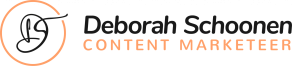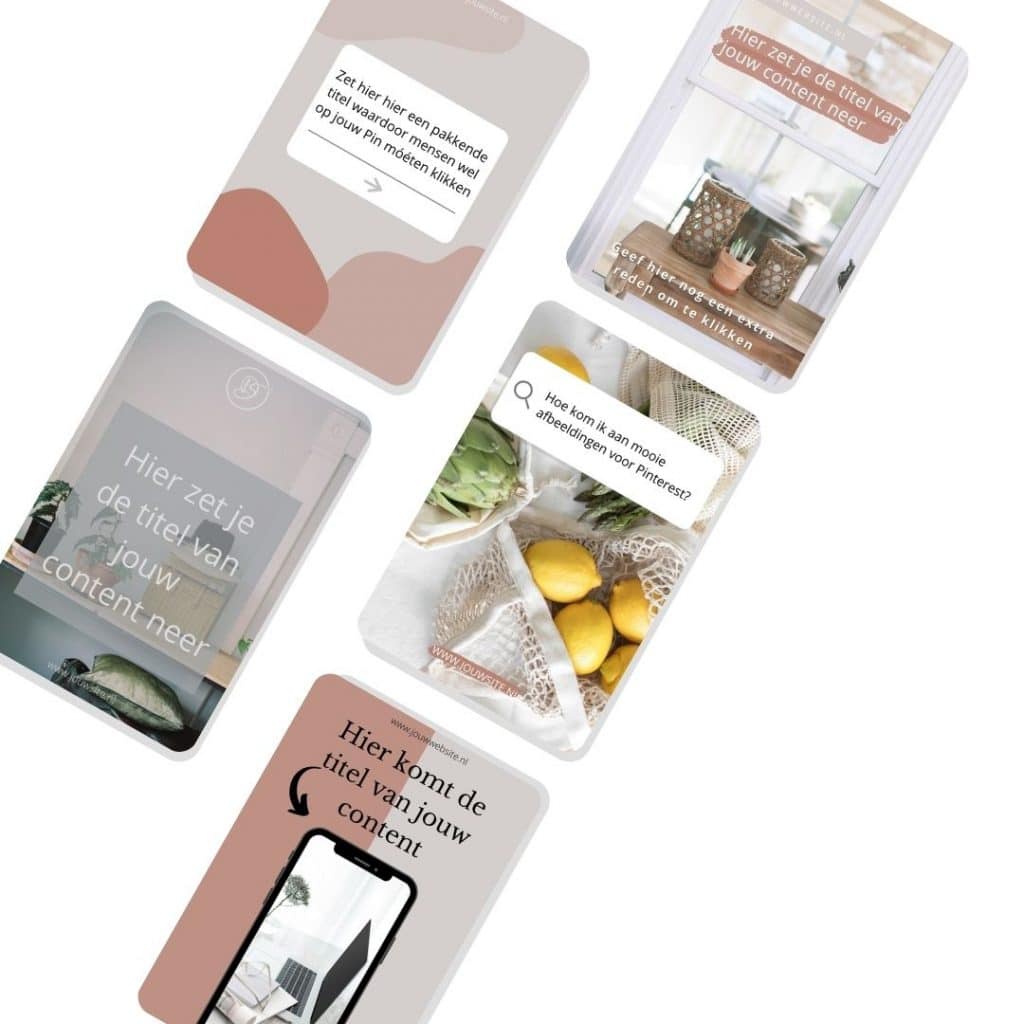“Nóg een online platform dat ik bij moet houden. Waar haal ik in hemelsnaam de tijd vandaan?!”
Als ondernemer heb je het er maar druk mee. Je wilt je website actief houden, elke dag even aanwezig zijn op social media, bouwen aan je netwerk en – oh ja – ook nog gewoon je werk voor klanten doen. Daarom snap ik dat je er niet zomaar nóg een platform bij pakt wat je moet bijhouden. Toch is Pinterest anders.
Wist je dat het maar één uur per maand hoeft te kosten om actief te zijn op Pinterest en je bereik explosief te laten groeien? In dit artikel laat ik je zien hoe je dat voor elkaar krijgt.
Stap 1. Je core content
Groeien op Pinterest is geen doel op zich. Pinterest is een middel om jouw content onder de aandacht te brengen. Je kunt Pinterest bijvoorbeeld inzetten om mensen naar je blog te sturen. Maar Pinterest is ook heel goed in te zetten om luisteraars aan te trekken voor je podcast, je YouTube-video’s onder de aandacht te brengen, je Instagram-content te delen of om jouw sfeerfoto’s te laten zien. Wat jouw core content ook is, het heeft bijna altijd wel een plekje op Pinterest.
Je Pinterest marketing workflow begint met bepalen welke core content je wilt gaan delen. In geval kies ik bijvoorbeeld voor mijn laatste vier blogs die online zijn gekomen. Maar dat kunnen net zo goed je nieuwste podcasts of video’s zijn.
Belangrijk: Je kunt alleen pins inplannen voor content die al online staat. Als je een blog hebt ingepland die volgende week online komt, kun je de bijbehorende pins pas inplannen zodra de blog online staat. Daarom kies ik voor mijn laatste vier blogs en niet voor de blogs die de komende weken online komen.
Stap 2. Pins maken
Nadat je je core content hebt bepaald, kun je er pins voor gaan maken.
Een pin is een plaatje dat je deelt via Pinterest. Met dat plaatje kun je linken naar een specifieke pagina op je website (of een andere websites). Dit maakt een pin heel handig om je content te promoten. Naast een plaatje en een link, kun je ook een titel en omschrijving aan je pin toevoegen.
Je wilt dat je pin de aandacht van jouw doelgroep trekt. Dat doe je door te zorgen dat je pin er aantrekkelijk uitziet en duidelijk laat zien waar jouw content over gaat. Verticale pins met een verhouding van 1000×2000 werken over het algemeen het beste. Deze pins nemen meer ruimte in beslag op het Pinterest-feed dan horizontale pins, waardoor ze beter opvallen.
Mooie pins maken die opvallen en ook nog eens laten zien waar je content over gaat… het klinkt een heel stuk ingewikkelder dan wat het is. Je hoeft er niet eens een designer voor te zijn. Met Canva maak je in no time meerdere pins. Door te werken met templates maak je het jezelf nog makkelijker.
Zo maak je in een half uur tijd 20 Pinterest pins met Canva
- Kies (minimaal) 5 verschillende templates die je wilt gaan gebruiken
- Pas de lettertypes van de templates aan naar de lettertypes in jouw branding
- Pas de kleuren van de templates aan naar de kleuren van jouw branding
- Voeg jouw website of logo toe aan de boven- of onderkant van de pin
- Pas de tekst in de pins aan op basis van jouw content. Je kunt de titel van je blog gebruiken, maar bijvoorbeeld ook een quote uit je content toevoegen, een call to action typen of de vraag neerzetten die jouw content beantwoordt.
- Verander de afbeelding in de templates naar afbeeldingen die goed aansluiten op jouw content.
- Download de pins die je zojuist hebt gemaakt
- Herhaal stap 5, 6 en 7 voor de andere stukken core content die je hebt uitgekozen
In dit artikel lees je hoe je (gratis) aan mooie afbeeldingen voor Pinterest komt
Inspiratie nodig voor teksten die je kunt gebruiken op je Pins? Hieronder zie je hoe ik het aanpak:
Wist je dat je één stuk content prima meerdere keren kunt delen op Pinterest? Zorg dan wel dat de afbeelding (dus de pin die je maakt in Canva) steeds anders is. Om genoeg afwisseling in je Pins te hebben, raad ik aan om met meerdere verschillende templates te werken en steeds een andere afbeelding te gebruiken.
Stap 3. Pins inplannen
Content klaar, pins ontworpen. Check! Je hebt alles bij de hand om jouw pins te gaan inplannen. Het algoritme van Pinterest werkt het beste voor je als je regelmatig iets deelt. Dus niet 20 pins op één dag en dan een maand niets, maar elke dag één of een paar pins.
Oei, elke dag posten. Gelukkig valt dat in de praktijk best wel mee. Je kunt je pins namelijk in één keer voor meerdere weken klaar zetten. Daar zijn verschillende manieren voor: via Pinterest zelf of via een externe tool als Tailwind. Persoonlijk ben ik laaiend enthousiast over Tailwind. Je gaat zo zien waarom.
Pins inplannen via Pinterest
Pinterest zelf heeft een handige tool waarmee je pins twee weken vooruit kunt plannen. Je komt er door linksboven in je scherm op ‘Maken’ te klikken en vervolgens te kiezen voor ‘Pin maken’. Vervolgens kun je je afbeeldingen uploaden en per afbeelding je URL toevoegen, bord selecteren, titel en omschrijving toevoegen, tijd kiezen en de pin inplannen.

Dit werkt prima, maar brengt ook wat nadelen met zich mee. Zo kost het best veel tijd om per pin de datum en tijd te kiezen. En als je een pin naar meerdere borden wilt uploaden, moet je het hele proces twee keer herhalen. Daarbij kun je maar twee weken vooruit plannen, dus moet je minimaal eens in de twee weken nieuwe pins inplannen.
Pins inplannen via Tailwind
Je content inplannen via Pinterest zelf werkt op zich al best makkelijk. Met Tailwind gaat het nog veel makkelijker en sneller. Je begint hetzelfde: upload alle pin-afbeeldingen die je zojuist hebt gemaakt in Canva. Vervolgens kun je heel makkelijk je URL, omschrijving, titel en borden kopiëren & plakken.

Je kunt voor alle pins over één blog (of podcast of video) dezelfde titel en omschrijving gebruiken. Per blog hoef je dus maar één omschrijving en titel te verzinnen. Zorg dat je titels en omschrijvingen zo goed mogelijk aansluiten op je core content.
Pro tip: Verwerk in je titels en omschrijvingen zoekwoorden die jouw ideale klant zou gebruiken om jouw content te zoeken. Zo vergroot je de kans dat jouw pins naar voren komen bij een zoekopdracht.
Nadat je alle gegevens geschreven, gekopieerd en geplakt hebt, kun je jouw pins inplannen. In plaats van dat je per pin een datum en tijd moet selecteren, kun je al je pins met één muisklik automatisch inplannen. Tailwind kent de pins dan automatisch toe aan tijdsloten die op basis van jouw statistieken het meest geschikt zijn. Je kunt van tevoren bepalen hoe vaak je per dag wilt posten.
Extra handigheidjes aan Tailwind:
- Via smartloop zorg je dat Tailwind de pins die je maakt automatisch nog eens gaat posten. Vaak zitten hier een paar maanden tussen (ook dit kun je instellen) zodat je niet te vaak dezelfde content post
- Via Tailwind Communities komen je kersverse pins in de feed van andere Tailwind-gebruikers, die ze met één klik kunnen inplannen voor hun eigen Pinterest-borden. Uiteraard blijft de pin gewoon linken naar jouw website
- Wil je één pin delen op meerdere borden? Dat kan! Het is dan slim om een interval in te stellen, zodat je niet twee dezelfde pins vlak achter elkaar deelt. Je raadt het al: ook hier is een automatische functie voor op Tailwind.
Je merkt het al: ik ben laaiend enthousiast over Tailwind en raad het aan iedereen aan die met Pinterest marketing aan de slag wil. Wil jij het graag uitproberen? Dat kan. Tailwind geeft je de eerste 20 pins gratis, zodat je de functies kunt testen en zelf kunt ervaren hoe handig het is.
Wanneer je je aanmeldt voor Tailwind via deze link, krijg je bovenop die 20 gratis eerste pins ook je eerste maand gratis. En oké heel eerlijk… ik krijg ook een gratis maand 😉
Zelf beginnen met Pinterest marketing?
Zoals je ziet kun je dankzij templates in héél weinig tijd een hele hoop Pinterest content maken. Om jou te helpen ook zo efficiënt gebruik te maken van Pinterest heb, heb ik 20 gratis Pinterest templates gemaakt die je gratis kunt downloaden. Niet alleen zijn de templates gebaseerd op wat voor mij zelf het beste werkt, ze voldoen ook volledig aan de best practices die Pinterest zelf aanraadt.